Como corrigir o endereço IP do servidor não encontrado [CORRIGIDO]
Publicados: 2023-04-21Se você também estiver enfrentando o erro Endereço IP do servidor não encontrado no seu PC com Windows, tente as soluções fornecidas neste guia para corrigir o erro imediatamente.
Sempre que queremos procurar algo na Internet, seja um filme, um jogo, a transcrição dos últimos eventos do mundo ou de outra forma, nossa solução para o mesmo é usar a ajuda de um navegador da web. Existem vários navegadores da Web disponíveis para vários dispositivos que você pode experimentar. No entanto, a maioria dos usuários pensa e acredita que o Google Chrome está entre os melhores navegadores da Web para Windows, macOS e outros sistemas operacionais.
O navegador é altamente personalizável e fácil de usar. Estas são duas das principais razões pelas quais as pessoas escolhem este navegador em detrimento de qualquer outro. O desempenho do navegador é incrível, mas às vezes podem aparecer erros. Um desses erros é o endereço IP do servidor não encontrado no Google Chrome.
Qual é o erro Endereço IP do servidor não encontrado?
Como a declaração infere, o erro de endereço IP do servidor é o erro associado à sua conectividade com a Internet. Quando o navegador não consegue acessar sua conexão com a Internet, ele mostra esse erro. A razão por trás desse erro pode ser variada. Às vezes, dois ou mais erros também podem somar e apresentar esse erro. O procedimento para corrigir esse problema é bastante simples e fornecido nas próximas seções deste guia.
Não foi possível encontrar métodos para corrigir o endereço IP do servidor
As seções fornecidas abaixo permitirão que você corrija o erro Endereço IP do servidor não encontrado imediatamente. Esteja você enfrentando esse erro em um dispositivo Windows ou macOS, as soluções fáceis ajudarão você a executar o Chrome perfeitamente. Siga as soluções consecutivamente conforme fornecidas até que o problema seja resolvido.
Solução 1: Garanta a Conectividade com a Internet
Isso pode parecer um pouco óbvio, mas como o erro Endereço IP do servidor não encontrado está relacionado à Internet, a primeira solução para corrigi-lo é garantir a conectividade ideal do mesmo. Verifique se a internet está funcionando em outras plataformas, aplicativos, etc., ou não. Verifique o cabo ethernet e veja se está solto. Corrija o mesmo, se necessário. Além disso, se você estiver usando Wi-Fi, desligue o roteador por 5 minutos e verifique novamente. Se nada funcionar, tente a próxima solução.
Leia também: Como consertar seu IP foi temporariamente bloqueado (CORRIGIDO)
Solução 2: limpe o histórico do Chrome e reinicie o navegador
Quando muito cache ou uma grande carga de histórico do navegador é coletado no navegador, isso também pode causar problemas. Esses motivos também podem resultar no erro Endereço IP do servidor não encontrado. Portanto, para corrigir o erro, você precisa limpar o histórico do navegador e reiniciar o Chrome. Isso ajudará você a visitar diferentes sites sem erros. Siga os passos abaixo para saber o que você pode fazer:
- Abra uma nova guia no navegador e pressione a combinação das teclasCtrl+Shift+Esc .Isso o levará ao histórico do seu dispositivo.
- Vá para a guiaAvançado e defina o Intervalo de tempoparaTodo o tempo.
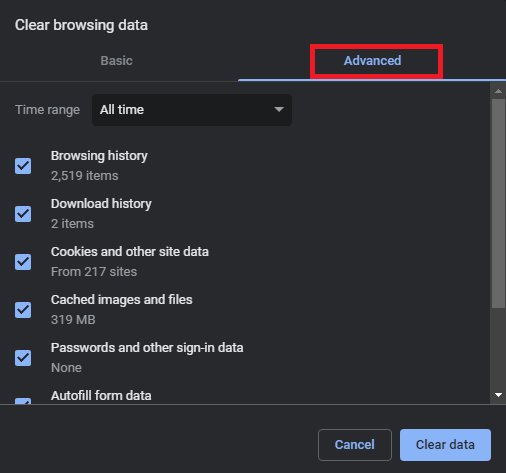
- Marque todas as caixas e clique no botão Limpar dados.
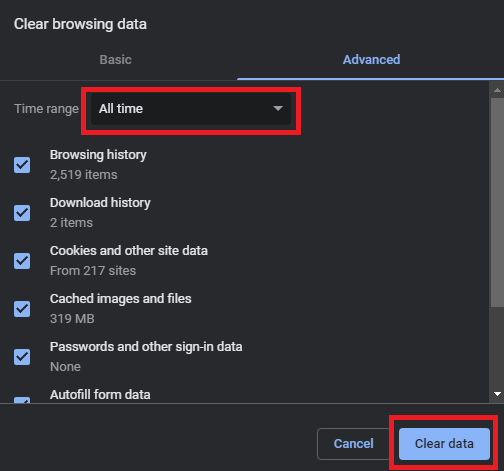
- Limpar o histórico pode levar um ou dois minutos, então espere. Depois disso,feche o navegador e execute-o novamente .
Se esse método falhar, tente o próximo para corrigir esse erro.

Solução 3: reinicie a VPN ou proxy
Costumamos usar uma ferramenta VPN ou proxy para aumentar a segurança. Essas ferramentas permitem que você obtenha proteção adicional contra ameaças online. No entanto, quando a conexão da VPN ou do proxy é interrompida ou reiniciada, o navegador pode não conseguir acessar a Internet. Portanto, nesse caso, você precisa desligar a ferramenta VPN e executá-la novamente. Este método também funciona se o endereço IP do servidor do Google não puder ser encontrado no mac. Você pode até precisar reiniciar todo o sistema ou dispositivo para executar o navegador. Isso permitirá que você ofereça um novo começo ao navegador e execute-o sem problemas.
Solução 4: atualize o driver de rede
A próxima solução a ser usada se o erro Endereço IP do servidor não encontrado persistir é atualizar o driver de rede. O driver de rede é responsável por executar qualquer adaptador de rede com relação aos requisitos do sistema. Portanto, se o driver do adaptador estiver desatualizado, com defeito, ausente, quebrado, corrompido ou danificado de qualquer outra forma, tais problemas podem aparecer.
Para esta tarefa, você pode contar com a ajuda de várias soluções. No entanto, todas as soluções podem não ser úteis. Portanto, é melhor usar uma ferramenta automática para esta tarefa. Bit Driver Updater é a melhor maneira de atualizar o driver de rede. Não apenas para drivers de rede, a ferramenta também funciona para outras atualizações de driver. Você pode contar com a ajuda do software para atualizar qualquer tipo de driver para qualquer tipo de dispositivo.
Além disso, o Bit Driver Updater também oferece outros recursos para você, como uma interface multilíngue, opções de backup e restauração, ignorar atualizações, atualizações com um único clique, agendamento eficaz e muito mais. Você encontrará todos esses recursos ao usar a ferramenta.
Como corrigir o endereço IP do servidor não encontrado com o Bit Driver Updater?
As etapas abaixo permitirão que você corrija o erro atualizando os drivers do adaptador de rede usando o Bit Driver Updater:
- Clique no botão abaixo e baixe a configuração do Bit Driver Updater .
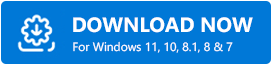
- Quando a instalação for baixada,execute-a e instale a ferramenta.
- Execute o atualizador e clique no botão Verificar agora para iniciar a verificação do sistema em busca de drivers desatualizados ou defeituosos.
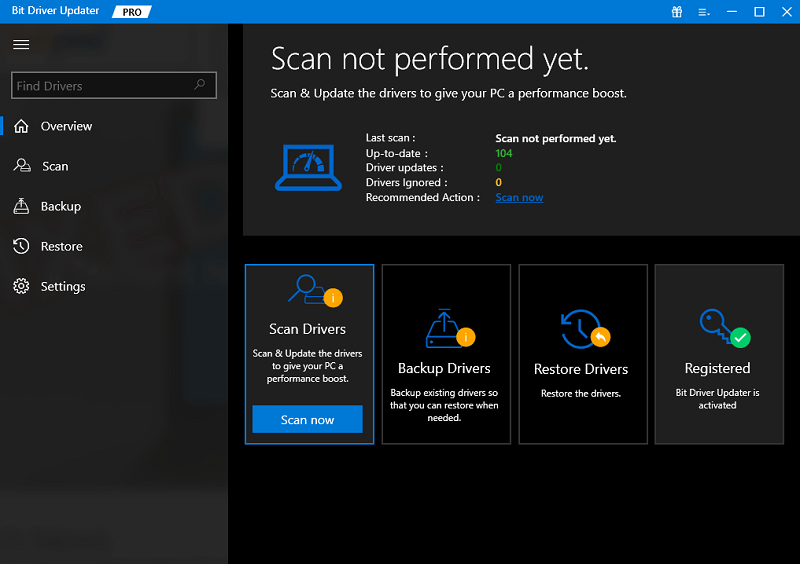
- Você pode ver uma lista de drivers desatualizados na ferramenta após a conclusão da verificação. Use o botãoAtualizar agora ou Atualizar tudo para instalar os drivers necessários ou todos os drivers com facilidade.
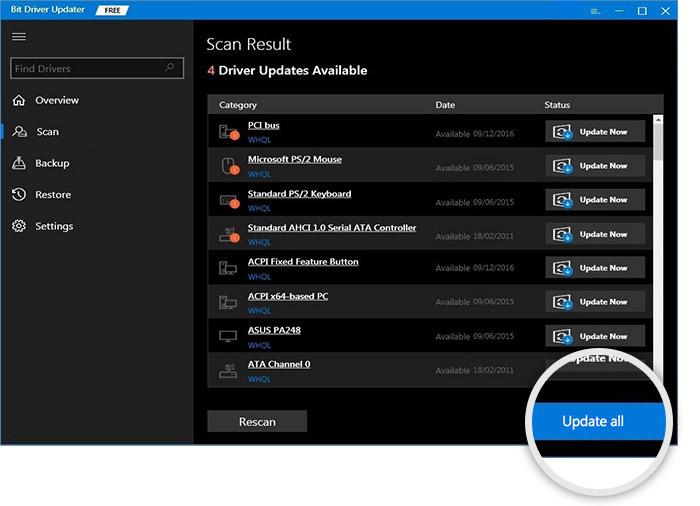
- Assim que as atualizações necessárias estiverem instaladas no sistema, reinicie- o.
Leia também: [Resolvido] err_tunnel_connection_failed no Google Chrome
O endereço IP do servidor do Google não pôde ser encontrado: corrigido
Portanto, esses foram alguns dos métodos mais úteis que permitem corrigir o erro do Google Chrome. Todas as correções ou soluções acima são bastante fáceis de seguir e funcionam para corrigir o erro imediatamente. Você não enfrentará nenhum problema em usá-los para seu benefício. No entanto, se você encontrar algum problema ou tiver alguma dúvida, escreva para nós. A seção de comentários abaixo está lá para ajudá-lo.
Escreva suas dúvidas, forneça feedback ou inclua sugestões como desejar por meio de comentários. Nós entraremos em contato com você com respostas úteis em nenhum momento. Além disso, se pudéssemos ajudá-lo com o erro Google Server IP Address Could Not Be Found. Siga-nos no Facebook, Twitter, Instagram, Pinterest e Tumblr. Além disso, não se esqueça de assinar nosso boletim informativo para se manter atualizado com os artigos novos e futuros. Te vejo na próxima.
